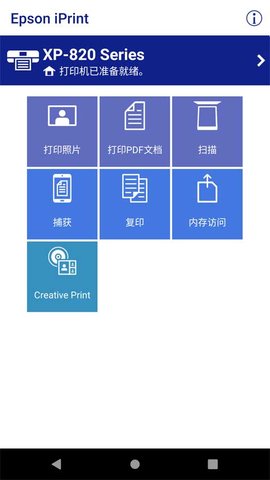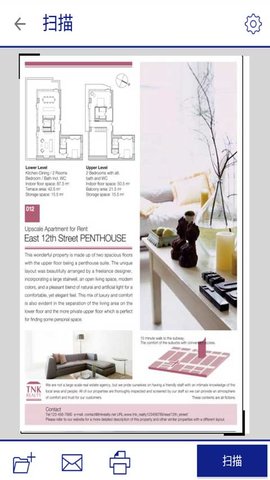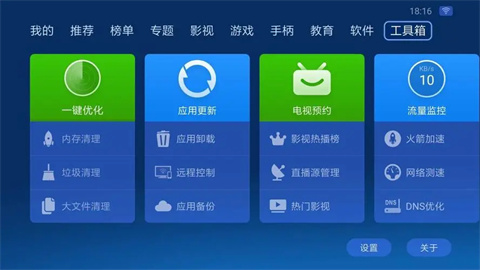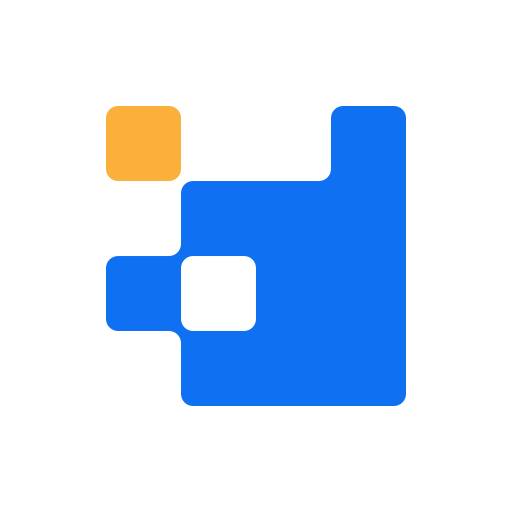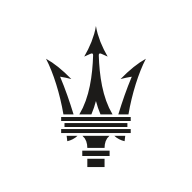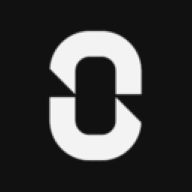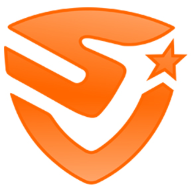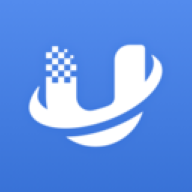爱普生打印机app是一款功能强大的无线连接打印机辅助软件,通过WiFi连接实现随时随地打印需求,支持照片、文档等多种格式文件,还整合了云存储服务实现便捷数据管理,配备扫描、复印等实用功能,为86ps软件园用户打造智能化的移动打印体验。
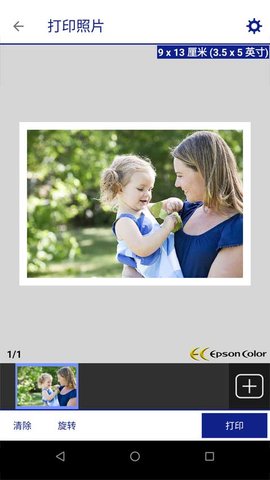
爱普生打印机app连接电脑教程
1、选择适合的连接方式
首先,我们需要确认爱普生打印机与电脑之间的连接方式,通常有三种选择:USB连接、Wi-Fi连接以及有线网络连接。这取决于打印机型号和您的具体需求。USB连接是最常见的方法,但需要使用一条数据线;Wi-Fi连接适合无线打印,前提是打印机已接入路由器所设定的无线网络;而有线网络连接则适用于办公室环境,可以让多台设备共享打印机。
2、下载并安装打印机驱动程序
连接打印机前,首先必须安装正确的驱动程序。如果使用USB连接,电脑通常会自动识别并安装驱动程序;但如果采用Wi-Fi或有线网络连接,您需要手动从爱普生官网上下载适合您打印机型号及操作系统的驱动程序。安装完毕后,建议重启电脑以确保驱动程序正常生效。
3、连接您的打印机
不论您选择USB、Wi-Fi还是有线网络连接,都需要进行实际连接。对于USB连接,您只需将数据线的一端接入打印机,另一端插入电脑即可;而如果采用网络方式,请确保打印机已成功连接到您的网络环境。在Wi-Fi模式下,还需调整打印机的无线设置,使其匹配所需的网络;有线网络连接则需要一根网线,将打印机连接至路由器的可用端口。
4、测试打印功能
完成所有连接步骤后,接下来就是测试打印是否正常。打开电脑中需要打印的文件,使用快捷键Ctrl+P或通过软件的文件菜单选择打印选项。如果驱动程序安装正确且连接成功,您应该能在打印机列表中看到爱普生打印机的名字。若未显示,请检查连接状态和驱动程序安装是否到位。
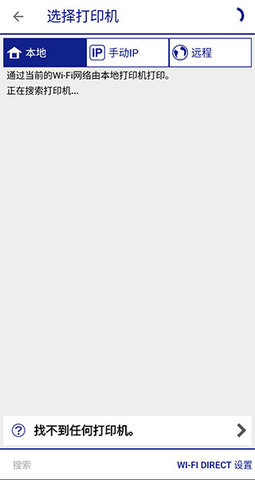
爱普生打印机app如何打印照片
1、打开软件主页面,选择“打印照片”选项,进入照片选择界面。
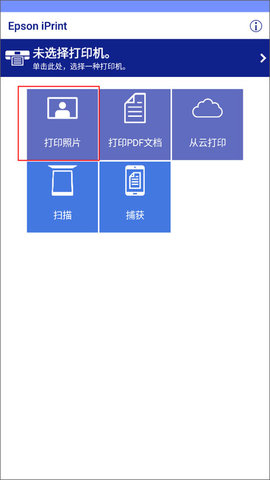
2、打开本地存储,找到需要打印的照片,将“选择”模式切换为扩张,可以批量勾选多张照片,选好后进入下一步。
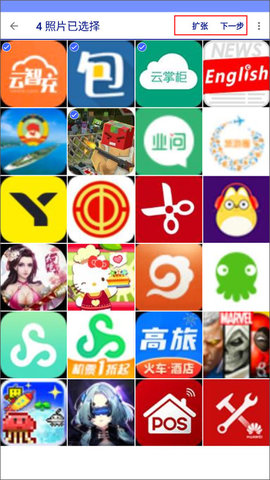
3、对照片进行方向调整,设置页面布局等参数,最后点击打印即可完成照片打印。
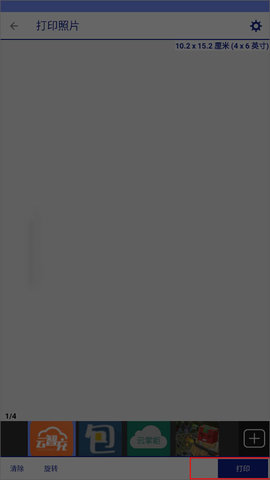
软件特色
1、通过简单的WiFi配对即可实现手机与打印机的无线连接,无需复杂设置就能开始打印工作。
2、远程打印,突破空间限制,只要打印机已启用邮件功能,就能随时发送打印任务。
3、内置的图像优化技术让照片打印更加清晰生动,自动调节参数确保最佳输出效果。
4、文档扫描功能支持自动裁剪与优化,快速生成电子版文件并实现便捷分享。
使用场景
1、轻松打印珍贵照片,为86ps软件园用户记录美好瞬间。
2、办公室快速处理各类文档打印需求,提升工作效率。
3、学习过程中随手打印学习资料,方便复习和整理。
软件体验
1、从安装到首次打印仅需几分钟,新手也能轻松上手。
2、多种连接方式让打印不再受限,远程打印功能特别实用。
3、扫描效果清晰,自动优化功能表现出色。
4、云端存储让数据管理更加便捷,支持多个主流平台。
5、墨水余量监控避免打印中断,维护功能确保打印质量。